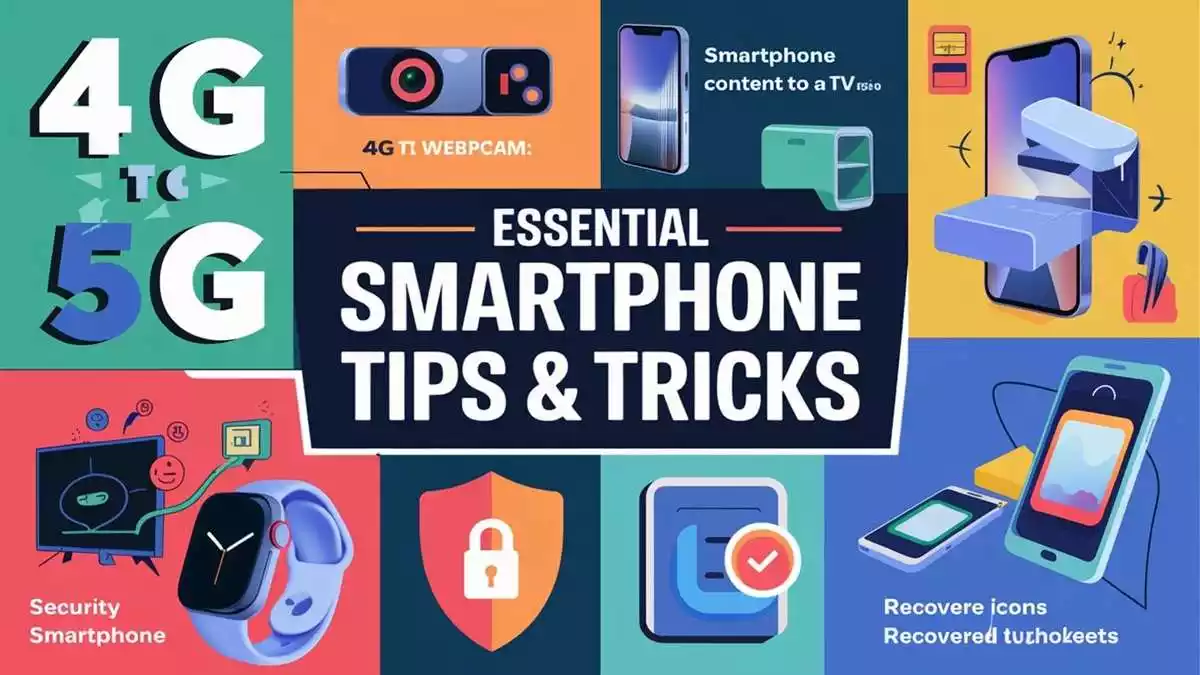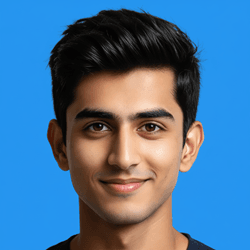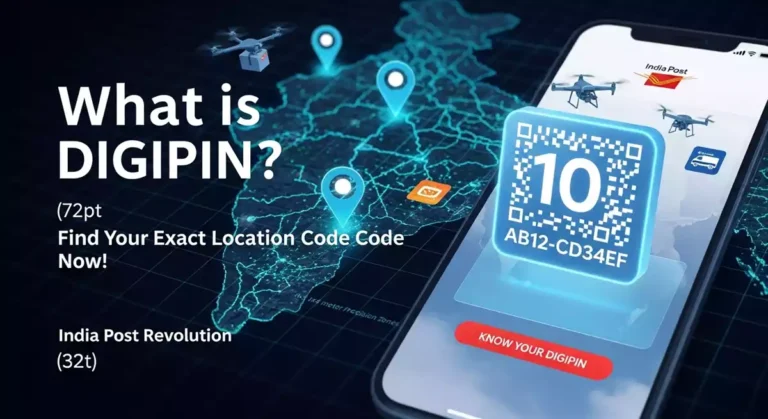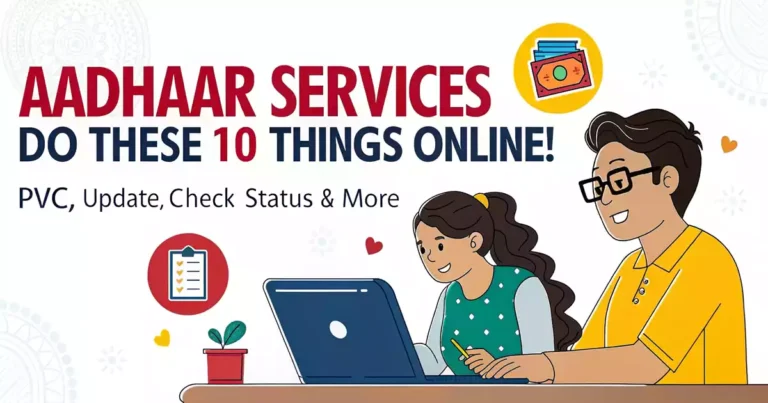आज के डिजिटल युग में, हमारा फ़ोन हमारी निजी जानकारी का खज़ाना है। लेकिन क्या यह सुरक्षित है? इस लेख में हम आपको कुछ ज़रूरी फ़ोन के उपयोगी टिप्स और ट्रिक्स इन हिंदी (Phone Ke Useful Tips and Tricks in Hindi) बताएँगे जिनकी मदद से आप अपने फ़ोन को वायरस, हैकर्स और अन्य ख़तरों से बचा सकते हैं। तो चलिए, जानते हैं फ़ोन की सुरक्षा के कुछ महत्वपूर्ण उपायों के बारे में। साथ ही सीखेंगे 4G से 5G कैसे बनाये और फ़ोन को वायरलेस माउस और कीबोर्ड में कैसे बदले और भी उपयोगी टिप्स और ट्रिक्स हिंदी में जानेगे।
क्या आप अपने 4G फ़ोन को 5G में बदल सकते हैं? पूरी जानकारी
5G की चर्चा हर तरफ है, और हर कोई जानना चाहता है कि क्या वे अपने मौजूदा 4G फ़ोन को 5G में बदल सकते हैं। इस लेख में, हम इसी सवाल का जवाब विस्तार से देंगे और कुछ ज़रूरी बातें बताएँगे।
4G से 5G का सफ़र: क्या यह संभव है?
सीधा जवाब है: नहीं, आप सॉफ़्टवेयर या किसी सेटिंग से अपने 4G फ़ोन को 5G में नहीं बदल सकते। यह वैसा ही है जैसे किसी साइकिल को कार में बदलने की कोशिश करना। दोनों में तकनीक काफ़ी अलग है।
1. हार्डवेयर ही है असली हीरो
5G तकनीक के लिए फ़ोन में ख़ास हार्डवेयर चाहिए होता है, जैसे:
- 5G मॉडेम: यह चिप फ़ोन को 5G नेटवर्क से कनेक्ट करने का काम करती है।
- रेडियो फ़्रीक्वेंसी (RF) चिप्स: ये चिप्स 5G फ़्रीक्वेंसी पर सिग्नल भेजने और रिसीव करने के लिए ज़रूरी हैं।
- एंटीना: 5G सिग्नल को पकड़ने के लिए ख़ास डिज़ाइन किए गए एंटीना की ज़रूरत होती है।
4G फ़ोन में ये हार्डवेयर नहीं होते, इसलिए उन्हें 5G में बदलना मुमकिन नहीं है।
2. सॉफ़्टवेयर अपडेट जादू नहीं कर सकता
कुछ लोग सोचते हैं कि सॉफ़्टवेयर अपडेट से फ़ोन 5G में बदल जाएगा, लेकिन ऐसा नहीं है। सॉफ़्टवेयर अपडेट सिर्फ़ फ़ोन के सिस्टम और ऐप्स को बेहतर बनाते हैं, हार्डवेयर को नहीं।
तो फिर 5G का अनुभव कैसे करें?
अगर आप 5G का अनुभव करना चाहते हैं, तो आपको 5G सपोर्ट वाला नया फ़ोन खरीदना होगा। यही एकमात्र तरीका है।

कुछ और बातें जो आपको जाननी चाहिए
1. क्या मेरा 4G सिम 5G फ़ोन में काम करेगा?
हाँ, ज़्यादातर मामलों में आपका 4G सिम 5G फ़ोन में काम करेगा, लेकिन यह सिर्फ़ 4G स्पीड पर ही चलेगा। 5G स्पीड का फ़ायदा उठाने के लिए आपको 5G सिम कार्ड लेना होगा, जो आपके टेलीकॉम ऑपरेटर से मिलेगा।
2. नेटवर्क सेटिंग्स में क्या देखना चाहिए?
अपने फ़ोन की नेटवर्क सेटिंग्स में आपको “Preferred Network Type” या ऐसा ही कुछ विकल्प मिलेगा। अगर वहाँ सिर्फ़ 2G/3G/4G/LTE का विकल्प है, तो इसका मतलब है कि आपका फ़ोन 5G सपोर्ट नहीं करता।
अफ़वाहों से रहें सावधान
इंटरनेट पर कई अफ़वाहें हैं कि किसी ट्रिक या ऐप से 4G फ़ोन को 5G में बदला जा सकता है, लेकिन ये सब झूठी हैं। ऐसी किसी भी चीज़ पर विश्वास न करें। अगर ये होता तो जिओ और एयरटेल जैसी कंपनिया इन पर करोड़ों रूपये क्यों खर्च करती
4G और 5G में क्या अंतर है?
तकनीकी रूप से, दोनों में काफ़ी अंतर है, लेकिन कुछ मुख्य अंतर ये हैं:
- स्पीड: 5G, 4G से काफ़ी ज़्यादा तेज़ है, लगभग 10 से 100 गुना तक।
- लेटेंसी: 5G में डेटा ट्रांसमिशन में लगने वाला समय (लेटेंसी) बहुत कम होता है, जिससे ऑनलाइन गेमिंग और वीडियो कॉलिंग का अनुभव बेहतर होता है।
- बैंडविड्थ: 5G ज़्यादा उपकरणों को एक साथ कनेक्ट कर सकता है, जिससे नेटवर्क कंजेशन कम होता है।
फोन को वेबकैम के रूप में कैसे इस्तेमाल करें
आज के समय में, जब ऑनलाइन मीटिंग्स, वीडियो कॉल्स, और स्ट्रीमिंग का चलन बढ़ा है, तो एक अच्छे वेबकैम की जरूरत महसूस होती है। लेकिन अगर आपके कंप्यूटर का वेबकैम अच्छा नहीं है या काम नहीं कर रहा है, तो आपको नया वेबकैम खरीदने की जरूरत नहीं है। अब आप अपने स्मार्टफोन को एक वेबकैम के रूप में उपयोग कर सकते हैं। यह आसान और सुविधाजनक है। आइए जानें इसे करने का पूरा तरीका।
फोन को वेबकैम के रूप में इस्तेमाल करने के लिए आवश्यक चीज़ें (Things You’ll Need)
- एक स्मार्टफोन (Android या iPhone)
- एक कंप्यूटर या लैपटॉप
- एक वेबकैम ऐप (जैसे DroidCam, EpocCam, Camo)
- एक वाई-फ़ाई नेटवर्क या USB केबल
स्टेप बाय स्टेप गाइड (Step-by-Step Guide)
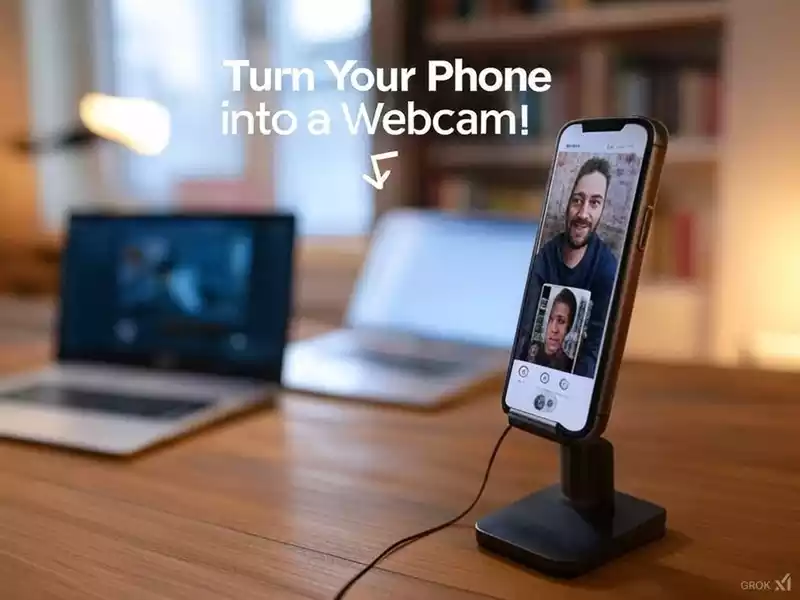
स्टेप 1: वेबकैम ऐप डाउनलोड करें (Download a Webcam App)
सबसे पहले, अपने स्मार्टफोन और कंप्यूटर पर एक वेबकैम ऐप डाउनलोड करें।
- Android: Google Play Store से “DroidCam,” “EpocCam,” या “Camo” जैसे ऐप इंस्टॉल करें।
- iPhone: App Store से “EpocCam,” “Camo,” या अन्य संबंधित ऐप डाउनलोड करें।
इसके साथ ही, कंप्यूटर पर भी संबंधित ऐप का क्लाइंट सॉफ़्टवेयर डाउनलोड और इंस्टॉल करें।
ध्यान दें: ऐप के फ्री और प्रीमियम दोनों वर्जन हो सकते हैं। फ्री वर्जन बेसिक काम के लिए पर्याप्त है, लेकिन प्रीमियम वर्जन में अतिरिक्त सुविधाएँ (जैसे उच्च रिज़ॉल्यूशन, बेहतर फ्रेम दर) मिलती हैं।
स्टेप 2: डिवाइस को कनेक्ट करें (Connect the Devices)
अब दोनों डिवाइस (फ़ोन और कंप्यूटर) को एक ही वाई-फ़ाई नेटवर्क से कनेक्ट करें।
- फ़ोन और कंप्यूटर पर ऐप को ओपन करें।
- ऐप में दिए गए विकल्पों में से “वायरलेस कनेक्शन” (Wi-Fi) को सेलेक्ट करें।
- फ़ोन पर ऐप एक IP एड्रेस दिखाएगा। इसे कंप्यूटर पर ऐप में एंटर करें।
विकल्प: USB कनेक्शन (USB Connection)
अगर आपके पास वाई-फ़ाई नहीं है, तो आप USB केबल के जरिए भी कनेक्ट कर सकते हैं। इसके लिए ऐप की सेटिंग्स में USB मोड सेलेक्ट करें। इसके लिए आपको अपने कंप्यूटर पर USB ड्राइवरों को भी इंस्टॉल करना पड़ सकता है।
स्टेप 3: कंप्यूटर पर वीडियो इनपुट सेट करें (Set Video Input on Your Computer)
ऐप कनेक्शन स्थापित हो जाने के बाद, अपने कंप्यूटर पर वीडियो कॉलिंग या स्ट्रीमिंग सॉफ़्टवेयर (जैसे Zoom, Google Meet, Microsoft Teams, या OBS Studio) खोलें।
- सेटिंग्स में “वीडियो इनपुट” या “कैमरा” विकल्प पर जाएं।
- उपलब्ध कैमरा विकल्पों में से ऐप (जैसे DroidCam, EpocCam, या Camo) को सेलेक्ट करें।
स्टेप 4: सेटअप टेस्ट करें (Test the Setup)
अब, आप यह चेक कर सकते हैं कि आपका फ़ोन कैमरा ठीक से काम कर रहा है या नहीं।
- कोई भी टेस्ट कॉल या वीडियो रिकॉर्डिंग करके क्वालिटी चेक करें।
- अगर आपका वीडियो क्लियर और स्मूद है, तो आपने सेटअप सही किया है।
फ़ोन को टीवी से कैसे कनेक्ट करें: एक विस्तृत गाइड
बड़ी स्क्रीन पर फ़िल्में, गेम्स और फ़ोटो का आनंद लें क्या आप अपने फ़ोन की सामग्री को बड़ी स्क्रीन पर देखना चाहते हैं? चाहे वह फ़िल्में हों, गेम्स हों या फ़ोटो, अपने फ़ोन को टीवी से कनेक्ट करना एक बेहतरीन अनुभव हो सकता है। इस लेख में, हम विभिन्न तरीकों से जानेंगे कि कैसे आप अपने फ़ोन को टीवी से कनेक्ट कर सकते हैं।
फ़ोन को टीवी से कनेक्ट करने के तरीके

1. HDMI केबल का उपयोग करना
HDMI केबल का उपयोग करना सबसे सरल और प्रभावी तरीका है। इसके लिए निम्नलिखित चरणों का पालन करें:
- चरण 1: HDMI केबल लें और इसे अपने टीवी के HDMI पोर्ट में लगाएं।
- चरण 2: दूसरी तरफ केबल को अपने फ़ोन के चार्जिंग पोर्ट में लगाएं। इसके लिए आपको एक HDMI से USB-C या HDMI से लाइटनिंग एडाप्टर की आवश्यकता हो सकती है।
- चरण 3: टीवी के मेन्यू में जाएं और इनपुट विकल्प में HDMI का चयन करें।
- चरण 4: अब आपके फ़ोन का डिस्प्ले आपके टीवी पर दिखाई देगा, और आप फ़िल्में या गेम्स आसानी से देख सकते हैं।
2. वायरलेस कास्टिंग (Chromecast, Miracast)
यदि आपका टीवी स्मार्ट टीवी है, तो आप वायरलेस कास्टिंग का उपयोग कर सकते हैं। इसके लिए:
- चरण 1: सुनिश्चित करें कि आपका फ़ोन और टीवी एक ही Wi-Fi नेटवर्क से जुड़े हैं।
- चरण 2: अपने फ़ोन में “Screen Cast,” “Smart View,” “Wireless Display,” या इसी तरह का विकल्प खोजें (यह फ़ोन के मॉडल पर निर्भर करता है)।
- चरण 3: अपने टीवी का नाम चुनें और कनेक्ट करें।
- चरण 4: अब आप अपने फ़ोन की स्क्रीन को टीवी पर देख सकते हैं।
3. ऐप्स का उपयोग करना (जैसे कि AllCast)
कुछ ऐप्स जैसे AllCast, AirScreen, या Web Video Caster आपको बिना केबल के भी फ़ोन को टीवी से कनेक्ट करने की अनुमति देते हैं। इन ऐप्स का उपयोग करने के लिए:
- चरण 1: अपने फ़ोन पर AllCast या समान ऐप डाउनलोड करें।
- चरण 2: ऐप खोलें और अपने टीवी का चयन करें (सुनिश्चित करें कि टीवी और फ़ोन एक ही Wi-Fi नेटवर्क पर हों)।
- चरण 3: अब आप अपनी मीडिया सामग्री को सीधे टीवी पर स्ट्रीम कर सकते हैं।
4. USB केबल का उपयोग करना
USB केबल का उपयोग करके भी आप अपनी मीडिया फाइलों को टीवी पर देख सकते हैं। इसके लिए:
- चरण 1: USB केबल को अपने फ़ोन और टीवी के USB पोर्ट में लगाएं।
- चरण 2: अपने टीवी पर USB इनपुट स्रोत चुनें।
- चरण 3: अब आप अपनी फ़ाइलों को टीवी पर देख सकते हैं (यह तरीका सभी टीवी और फ़ोन मॉडलों पर काम नहीं करता; यह मुख्य रूप से फ़ाइल ट्रांसफर के लिए है, न कि स्क्रीन मिररिंग के लिए)।
5. Bluetooth का उपयोग करना
आप Bluetooth की मदद से भी अपने फ़ोन को टीवी से कनेक्ट कर सकते हैं, लेकिन यह मुख्य रूप से ऑडियो के लिए होता है, वीडियो के लिए नहीं। इसके लिए:
- चरण 1: अपने टीवी पर Bluetooth चालू करें।
- चरण 2: अपने फ़ोन में Bluetooth ऑन करें और उपलब्ध उपकरणों की सूची में अपने टीवी का नाम देखें।
- चरण 3: कनेक्ट करें और अब आप ऑडियो प्ले कर सकते हैं (जैसे फ़ोन से टीवी के स्पीकर पर संगीत सुनना)।
⌚ स्मार्टवॉच को फोन से कैसे कनेक्ट करें (How to Connect Smartwatch to Phone)
अपनी स्मार्टवॉच की सभी सुविधाओं का फ़ायदा उठाने के लिए इसे अपने फ़ोन से कनेक्ट करें
स्मार्टवॉच एक आधुनिक तकनीकी डिवाइस है जो आपके स्वास्थ्य, फिटनेस और संचार को बेहतर बनाने में मदद करता है। इसे अपने फ़ोन से कनेक्ट करने से आप इसकी सभी सुविधाओं का लाभ उठा सकते हैं, जैसे कि कॉल्स, संदेश, फिटनेस ट्रैकिंग और बहुत कुछ। इस लेख में, हम विस्तार से जानेंगे कि कैसे आप अपनी स्मार्टवॉच को फ़ोन से कनेक्ट कर सकते हैं।
स्मार्टवॉच को फ़ोन से कनेक्ट करने के तरीके

स्टेप 1: स्मार्टवॉच का ऐप डाउनलोड करें
अपनी स्मार्टवॉच को फ़ोन से कनेक्ट करने के लिए, आपको सबसे पहले स्मार्टवॉच के निर्माता द्वारा बनाया गया ऐप डाउनलोड करना होगा। यह ऐप आपके फ़ोन और स्मार्टवॉच के बीच संचार स्थापित करता है।
- Android स्मार्टवॉच के लिए:
- अपने फ़ोन पर Google Play Store खोलें।
- अपनी स्मार्टवॉच के लिए उपयुक्त ऐप खोजें (जैसे कि Wear OS by Google, Samsung Galaxy Wearable, Fitbit, Garmin Connect, आदि)।
- ऐप को डाउनलोड और इंस्टॉल करें।
- iPhone के लिए:
- App Store खोलें।
- अपनी स्मार्टवॉच के लिए उपयुक्त ऐप खोजें (जैसे कि Apple Watch ऐप, या अन्य निर्माताओं के ऐप्स जैसे Fitbit, Garmin Connect)।
- ऐप को डाउनलोड और इंस्टॉल करें।
स्टेप 2: Bluetooth चालू करें
कनेक्शन स्थापित करने के लिए, दोनों डिवाइसों पर Bluetooth चालू होना चाहिए।
- फ़ोन पर:
- सेटिंग्स में जाएं और “Bluetooth” विकल्प पर टैप करें।
- Bluetooth को ऑन करें।
- स्मार्टवॉच पर:
- वॉच की सेटिंग्स में जाएं।
- Bluetooth विकल्प को ऑन करें (हर स्मार्टवॉच का मेनू अलग हो सकता है, इसलिए अपनी वॉच के मैनुअल को देखें)।
स्टेप 3: ऐप में दिए गए निर्देशों का पालन करें
अब, डाउनलोड किए गए ऐप का उपयोग करके पेयरिंग प्रक्रिया शुरू करें।
- ऐप खोलें: अपने फ़ोन पर डाउनलोड किए गए ऐप को खोलें।
- पेयरींग प्रक्रिया: ऐप में “Pair New Device,” “Add Device,” “Connect,” या इसी तरह का विकल्प खोजें और उस पर टैप करें।
- कोड की पुष्टि: आपके फ़ोन की स्क्रीन पर एक कोड दिखाई देगा। यह कोड आपकी स्मार्टवॉच पर भी दिखाई देगा।
- कनेक्ट करें: दोनों डिवाइसों पर दिखाई देने वाले कोड की पुष्टि करें और कनेक्ट करें। कुछ मामलों में, आपको सिर्फ़ एक बटन दबाना पड़ सकता है।
स्टेप 4: सेटअप पूरा करें
एक बार जब दोनों डिवाइस पेयर हो जाएं, तो आपको कुछ सेटअप विकल्प मिलेंगे। इनमें शामिल हो सकते हैं:
- नोटिफिकेशन सेटिंग्स: चुनें कि कौन सी ऐप्स की नोटिफिकेशन्स आपको अपनी स्मार्टवॉच पर चाहिए।
- स्वास्थ्य ट्रैकिंग सेटिंग्स: अपनी स्वास्थ्य और फ़िटनेस संबंधी जानकारी सेट करें (जैसे आयु, वज़न, ऊँचाई)।
- अन्य व्यक्तिगत प्राथमिकताएँ: अपनी पसंद के अनुसार अन्य सेटिंग्स को कॉन्फ़िगर करें (जैसे वॉच फ़ेस, ऐप्स)।
स्टेप 5: उपयोग शुरू करें
अब आपकी स्मार्टवॉच आपके फ़ोन से जुड़ गई है। आप कॉल्स, संदेश, और अन्य सूचनाएँ सीधे अपनी वॉच पर प्राप्त कर सकते हैं।
अपने फ़ोन को वायरस, हैकर्स और अन्य खतरों से कैसे बचाएँ
आज के डिजिटल युग में, स्मार्टफोन हमारी ज़िंदगी का एक महत्वपूर्ण हिस्सा बन गए हैं। लेकिन इसके साथ ही, सुरक्षा की चिंताएँ भी बढ़ गई हैं। फ़ोन को सुरक्षित रखने के लिए कुछ महत्वपूर्ण टिप्स हैं जिन्हें अपनाकर आप अपने डेटा और प्राइवेसी की सुरक्षा कर सकते हैं।
फ़ोन को सुरक्षित रखने के महत्वपूर्ण टिप्स

1. मज़बूत पासवर्ड का इस्तेमाल करें
एक मज़बूत पासवर्ड आपके फ़ोन को अनधिकृत पहुँच से बचाने में मदद करता है।
- क्या करें: एक मजबूत पासवर्ड बनाएं जिसमें अक्षर, संख्याएँ और विशेष सिम्बल शामिल हों।
- कैसे बनाएं:
- पासवर्ड में कम से कम 12-15 अक्षर हों।
- बड़े और छोटे अक्षरों का मिश्रण करें (जैसे aBcDeFgHiJ)।
- कुछ विशेष सिम्बल जैसे @, #, $, %, ! आदि का प्रयोग करें।
- व्यक्तिगत जानकारी जैसे नाम, जन्मतिथि, या फ़ोन नंबर का इस्तेमाल न करें।
2. एंटीवायरस ऐप का इंस्टॉल करें
अपने फ़ोन में विश्वसनीय एंटीवायरस ऐप्स का इस्तेमाल करें जो आपके फ़ोन को वायरस, मैलवेयर और अन्य साइबर खतरों से सुरक्षित रखते हैं।
- कौन सा एंटीवायरस ऐप्स चुनें: आप अपने जरूत के अनुसार चुन सकते हैं जैसे, Norton, Kaspersky, McAfee, Bitdefender, या Avast जो आपको विश्वसनीय लगे।
- ध्यान दें: सिर्फ़ एक एंटीवायरस ऐप इंस्टॉल करें, एक से ज़्यादा ऐप्स फ़ोन की परफ़ॉर्मेंस को प्रभावित कर सकते हैं।
3. ऐप्स को अपडेट रखें
ऐप्स के अपडेट में अक्सर सुरक्षा पैच होते हैं जो आपके फ़ोन को नए खतरों से बचाते हैं। इसलिए नये अपडेट को समय समय अपने फ़ोन को अपडेट करते रहे,
- कैसे अपडेट करें: Google Play Store (Android) या App Store (iPhone) पर जाएं और “Updates” टैब पर क्लिक करें या ऑटो-अपडेट को चालू रखें। फ़ोन सेटिंग में ये फीचर होता है.
4. अज्ञात स्रोतों से ऐप्स डाउनलोड न करें
केवल आधिकारिक ऐप स्टोर से ही ऐप्स डाउनलोड करें। थर्ड-पार्टी साइट्स से ऐप्स डाउनलोड करने पर मैलवेयर का खतरा होता है।
5. सस्पीशियस लिंक को ना खोलें
अज्ञात लिंक पर क्लिक करने से बचें।
- किसी भी ईमेल, टेक्स्ट, या सोशल मीडिया पोस्ट में मिले अज्ञात या सस्पीशियस लिंक पर क्लिक नही करना चाहिए।
- क्यों: यह फ़िशिंग हमलों का एक सामान्य तरीका है जिसमें हैकर्स आपकी जानकारी चुराने की कोशिश करते हैं।
6. हर अकाउंट के लिए अलग और यूनीक पासवर्ड का इस्तेमाल करें
हर ऑनलाइन अकाउंट के लिए सबसे अलग-अलग पासवर्ड बनाएं।
- आज कल ऑनलाइन अकाउंट (ईमेल, सोशल मीडिया, बैंकिंग, आदि) के लिए अलग-अलग और मज़बूत पासवर्ड बनाएं।
- यदि एक पासवर्ड लीक हो जाता है तो अन्य अकाउंट सुरक्षित रहेंगे।
- पासवर्ड बनाने के लिए उपयोगी टूल: LastPass, 1Password, या Bitwarden जैसे पासवर्ड मैनेजर का उपयोग कर सकते हैं जो आपके सभी पासवर्ड को एन्क्रिप्टेड रूप में सुरक्षित रखते हैं।
7. सार्वजनिक वाई-फाई नेटवर्क पर VPN का इस्तेमाल करें
- जब आप सार्वजनिक वाई-फाई नेटवर्क का उपयोग कर रहे हों, तो VPN चालू करें।
- यह आपके डेटा को एन्क्रिप्ट करता है और आपको अनधिकृत उपयोगकर्ताओं से बचाता है।
- जब आप बैंकिंग, ऑनलाइन शॉपिंग, या संवेदनशील जानकारी साझा कर रहे हों तो VPN बेहद उपयोगी होता है।
8. अपना डेटा क्लाउड पर बैकअप करें
- अपने फ़ोन के डेटा (फ़ोटो, वीडियो, संपर्क, दस्तावेज़) का नियमित रूप से क्लाउड बैकअप लें।
- Google Drive (Android), iCloud (iPhone), या अन्य क्लाउड स्टोरेज सेवाओं जैसे Dropbox या OneDrive का उपयोग करके बैकअप लें। यदि आपका फ़ोन खो जाता है, चोरी हो जाता है, या खराब हो जाता है, तो आपका डेटा सुरक्षित रहता है।
टू-फैक्टर ऑथेंटिकेशन (2FA) क्यों है ज़रूरी?
सिर्फ़ पासवर्ड अब पर्याप्त नहीं है। टू-फैक्टर ऑथेंटिकेशन (2FA) आपके अकाउंट की सुरक्षा की दूसरी लेयर है। इसका मतलब है कि लॉगिन करने के लिए आपको दो अलग-अलग चीज़ों की ज़रूरत होगी—आपका पासवर्ड (जो आपको पता है) और आपके फ़ोन पर भेजा गया एक कोड (जो आपके पास है)।
- कैसे काम करता है: जब आप 2FA चालू करते हैं, तो हर बार जब आप किसी नए डिवाइस पर लॉगिन करते हैं, तो आपके फ़ोन या किसी ऑथेंटिकेटर ऐप (जैसे Google Authenticator) पर एक OTP (One-Time Password) आता है।
- सुरक्षा लाभ: अगर हैकर्स को आपका पासवर्ड पता चल भी जाए, तो वे आपके फ़ोन के बिना लॉगिन नहीं कर पाएंगे।
- इसे कहाँ लागू करें: अपनी ईमेल (Gmail, Outlook), सोशल मीडिया (Facebook, Instagram), और बैंकिंग ऐप्स पर 2FA ज़रूर चालू करें।
फोन को अपडेट और रीसेट कैसे करें (How to Update and Reset Your Phone)
स्मार्टफोन का सही संचालन सुनिश्चित करने के लिए नियमित रूप से उसे अपडेट और रीसेट करना आवश्यक है। अपडेट से आपको नई सुविधाएँ और सुरक्षा पैच मिलते हैं, जबकि रीसेट आपके फ़ोन की गति और प्रदर्शन को बेहतर बनाने में मदद मिलती है।
फ़ोन को अपडेट कैसे करें
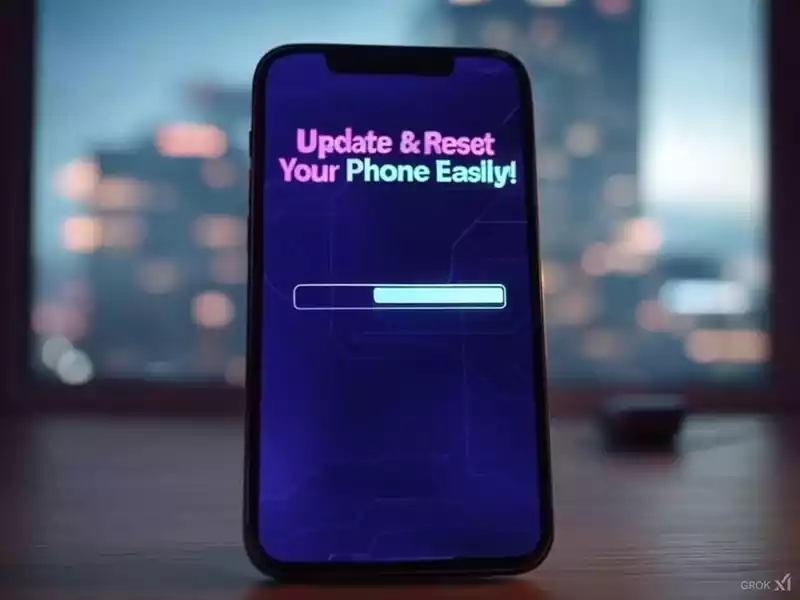
- फ़ोन अपडेट करने के लिए अपने फ़ोन की सेटिंग्स में जाएं।
- About Phone” या “About Device” (फ़ोन के मॉडल के आधार पर नाम अलग हो सकता है) पर टैप करें। कुछ फ़ोन में यह “System” के अंदर भी हो सकता है।
- यहाँ आप “Software Update,” “System Update,” या “System updates” विकल्प सर्च कर उस पर क्लिक करें अपना इन्टरनेट ओन रखें इसमे कुछ समय लगेगा और आपका फ़ोन अपडेट हो जायेगा इस बीच फ़ोन के दो बार रिस्टार्ट भी होगा।
3. एंड्रॉयड वर्जन चेक करना
यह जानने के लिए कि आपका फ़ोन में कौन सा Android वर्ज़न चल रहा है:
- सेटिंग्स में जाएं और “About Phone” पर टैप करें।
- यहाँ आपको “Android Version” दिखाई देगा, जिससे आप जान सकते हैं कि आपका फ़ोन किस वर्ज़न पर चल रहा है।
फ़ोन को रीसेट कैसे करें (फ़ैक्टरी रीसेट)
फ़ोन को रीसेट करने से पहले अपने डेटा का बैकअप लेना बहुत ज़रूरी है, क्योंकि रीसेट करने से फ़ोन का सारा डेटा मिट जाएगा।
बैकअप आप निम्नलिखित तरीकों से ले सकते हैं:
- Google Drive: पर अपने फ़ोन के फ़ोटो, वीडियो, दस्तावेज़, और अन्य फ़ाइलों को अपलोड करें।
- Google Photos: अपनी फ़ोटो और वीडियो का बैकअप लेने के लिए Google Photos का उपयोग कर सकते हैं।
- फ़ोन निर्माता का बैकअप टूल: कुछ फ़ोन निर्माता अपने फ़ोन के लिए बैकअप और रीस्टोर टूल प्रदान करते हैं।
- और सबसे जाना पहचान विकल्प SD कार्ड या USB ड्राइव में डाटा ट्रांसफ़र करें।
2. रीसेट प्रक्रिया (फ़ैक्टरी डेटा रीसेट)
फ़ैक्टरी रीसेट करने के लिए:
- फ़ोन की सेटिंग्स में जाएं और “System” या “General Management” (फ़ोन के मॉडल के आधार पर नाम अलग होते है) पर टैप करें।
- चरण 2: “Reset Options” या “Reset” पर टैप करें।
- चरण 3: “Factory Data Reset” या “Erase all data (factory reset)” का चयन करें।
- चरण 4: पुष्टि करने के लिए स्क्रीन पर दिए गए निर्देशों का पालन करें। आपको अपना फ़ोन का पिन, पैटर्न, या पासवर्ड डालें।
- चेतावनी: रीसेट की प्रक्रिया शुरू होने के बाद इसे रोका नहीं जा सकता है।
3. रीसेट के बाद
रीसेट करने के बाद, आपका फ़ोन बिलकुल नया जैसा हो जाएगा। आपको सेटअप प्रक्रिया फिर से करनी होगी:
- भाषा चुनें
- Wi-Fi नेटवर्क से कनेक्ट करें
- Google खाता लॉगिन करें
- अपना डेटा रीस्टोर करें (अगर आपने बैकअप लिया था)।
फ़ोन की बैटरी हेल्थ को कैसे बनाए रखें (Battery Longevity Tips)
आपके फ़ोन की बैटरी का स्वास्थ्य बनाए रखना उसकी उम्र बढ़ाने के लिए महत्वपूर्ण है। ये आसान टिप्स अपनाएँ:
- चार्जिंग लेवल: बैटरी को 20% से 80% के बीच रखने की कोशिश करें। बैटरी को पूरी तरह से 0% तक खत्म न करें और न ही 100% से ज़्यादा देर तक चार्जिंग पर लगा रहने दें।
- फास्ट चार्जिंग का सीमित उपयोग: हालाँकि फास्ट चार्जिंग सुविधाजनक है, लेकिन यह ज़्यादा गर्मी पैदा करती है। अगर जल्दी न हो, तो धीमी या सामान्य चार्जिंग का उपयोग करें।
- गर्मी से बचें: फ़ोन को चार्ज करते समय या इस्तेमाल करते समय ज़्यादा गर्मी (Heat) से बचाएँ। सीधी धूप या गर्म सतहों पर फ़ोन चार्ज न करें।
- ओरिजिनल चार्जर: हमेशा अपने फ़ोन के साथ आए या किसी विश्वसनीय ब्रांड के ओरिजिनल चार्जर और केबल का ही उपयोग करें।
फ़ोन से डिलीट फोटो कैसे निकाले
फ़ोन से डिलीट की गई फ़ोटो को वापस पाने के कई तरीके हैं, जो इस बात पर निर्भर करते हैं कि आपने उन्हें कैसे डिलीट किया था और आपके फ़ोन में क्या सेटिंग्स हैं:
- रीसायकल बिन/ट्रैश फ़ोल्डर: कुछ फ़ोन में एक रीसायकल बिन या ट्रैश फ़ोल्डर होता है जहाँ डिलीट की गई फ़ोटो कुछ समय के लिए रहती हैं। अपनी गैलरी ऐप में इसे देखें।
- Google Photos: अगर आपने Google Photos में बैकअप चालू किया हुआ था, तो आपकी फ़ोटो वहाँ सुरक्षित होंगी। photos.google.com पर जाएँ या Google Photos ऐप खोलें।
- क्लाउड बैकअप: अगर आप किसी अन्य क्लाउड सेवा (जैसे OneDrive, Dropbox) का उपयोग करते हैं, तो वहाँ भी अपनी फ़ोटो चेक करें।
- डेटा रिकवरी ऐप्स: अगर ऊपर दिए गए तरीकों से फ़ोटो नहीं मिलती हैं, तो आप प्ले स्टोर या ऐप स्टोर से डेटा रिकवरी ऐप्स (जैसे DiskDigger, Dr.Fone) का उपयोग कर सकते हैं। ये ऐप्स आपके फ़ोन की मेमोरी को स्कैन करके डिलीट की गई फ़ोटो को रिकवर करने की कोशिश करते हैं। ध्यान रखें कि इन ऐप्स की सफलता की दर अलग-अलग हो सकती है।
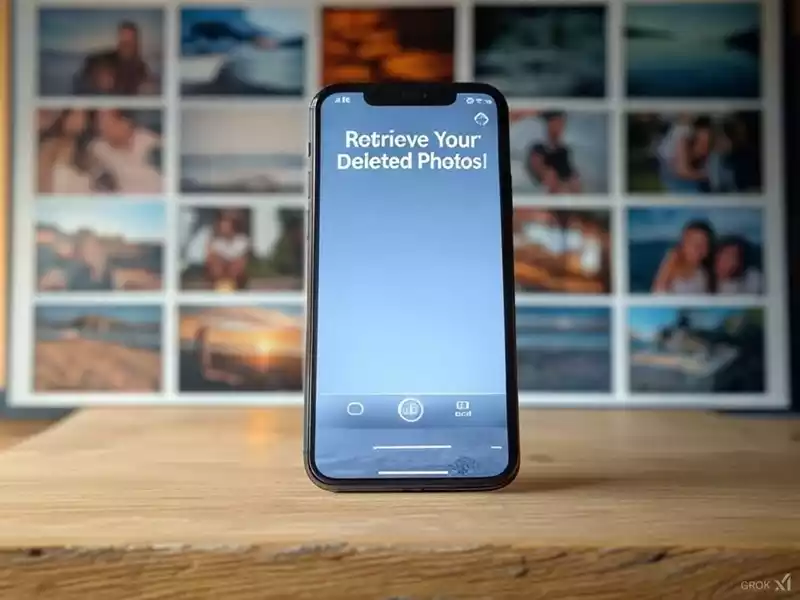
अपने फ़ोन को माउस और कीबोर्ड के रूप में इस्तेमाल करें: पूरी जानकारी
क्या आप जानते हैं कि आप अपने स्मार्टफोन को कंप्यूटर के माउस और कीबोर्ड के रूप में इस्तेमाल कर सकते हैं? यह न सिर्फ़ एक कमाल की ट्रिक है, बल्कि तब बहुत काम आती है जब आपका माउस या कीबोर्ड ख़राब हो जाए या आपके पास उपलब्ध न हो। इस लेख में हम आपको बताएँगे कि कैसे आप अपने फ़ोन को माउस और कीबोर्ड बना सकते हैं।
फ़ोन को माउस कैसे बनाएँ?
अपने फ़ोन को माउस बनाने के लिए, आपको एक ऐप की ज़रूरत होगी जो आपके फ़ोन और कंप्यूटर के बीच कनेक्शन स्थापित करे। यहाँ कुछ लोकप्रिय ऐप्स और उनके इस्तेमाल का तरीका बताया गया है:
1. Unified Remote का इस्तेमाल
Unified Remote एक शक्तिशाली ऐप है जो आपके फ़ोन को सिर्फ़ माउस ही नहीं, बल्कि कई अन्य रिमोट कंट्रोल फ़ंक्शंस में भी बदल सकता है।
- चरण 1: ऐप डाउनलोड करें: अपने फ़ोन (Android या iOS) पर Google Play Store या App Store से “Unified Remote” ऐप डाउनलोड करें।
- चरण 2: सर्वर इंस्टॉल करें: अपने कंप्यूटर (Windows, macOS, या Linux) पर Unified Remote सर्वर सॉफ़्टवेयर इंस्टॉल करें। इसे Unified Remote की वेबसाइट से डाउनलोड किया जा सकता है। यह ज़रूरी है ताकि आपका कंप्यूटर आपके फ़ोन से कम्युनिकेट कर सके।
- चरण 3: कनेक्ट करें: सुनिश्चित करें कि आपका फ़ोन और कंप्यूटर एक ही Wi-Fi नेटवर्क से जुड़े हों। फ़ोन पर ऐप खोलें, यह आपके नेटवर्क पर मौजूद कंप्यूटरों को स्कैन करेगा। अपने कंप्यूटर का नाम चुनें और कनेक्ट करें।
- चरण 4: माउस का इस्तेमाल करें: अब आप अपने फ़ोन की स्क्रीन पर अपनी उँगली घुमाकर कंप्यूटर के माउस कर्सर को कंट्रोल कर सकते हैं। टैप करने से क्लिक होगा, और कुछ ऐप्स दो उंगलियों से स्क्रॉलिंग भी सपोर्ट करते हैं।
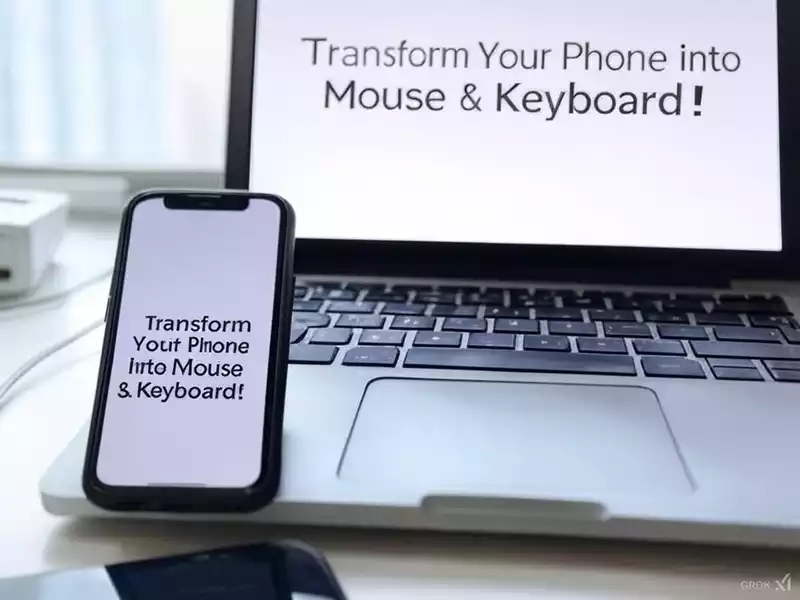
2. अन्य ऐप्स का इस्तेमाल
Unified Remote के अलावा, कुछ और ऐप्स भी हैं जो आपको फ़ोन को माउस बनाने में मदद कर सकते हैं:
- WiFi Mouse: यह एक सरल और इस्तेमाल में आसान ऐप है जो सिर्फ़ माउस और कीबोर्ड फ़ंक्शनैलिटी पर फ़ोकस करता है।
- Remote Mouse: यह ऐप कुछ अतिरिक्त फ़ीचर्स के साथ आता है, जैसे एयर माउस (जाइरोस्कोप का इस्तेमाल करके कर्सर कंट्रोल), मीडिया कंट्रोल, और वेब ब्राउज़िंग कंट्रोल।
फ़ोन को कीबोर्ड कैसे बनाएँ?
अपने फ़ोन को कीबोर्ड बनाने के लिए, आपको उसी ऐप का इस्तेमाल करना होगा जिससे आपने माउस बनाया था।
- Unified Remote का इस्तेमाल: Unified Remote ऐप में, कनेक्ट होने के बाद, “Keyboard” विकल्प चुनें। आपके फ़ोन की स्क्रीन पर एक कीबोर्ड आ जाएगा जिससे आप कंप्यूटर पर टाइप कर सकते हैं।
- अन्य ऐप्स का इस्तेमाल: WiFi Mouse और Remote Mouse जैसे ऐप्स में भी कीबोर्ड फ़ंक्शन होता है।
ज़्यादा फ़ोन चलाने से क्या होता है
अत्यधिक फ़ोन के उपयोग का स्वास्थ्य और उत्पादकता पर नकारात्मक प्रभाव पड़ सकता है:
- आँखों पर असर: ज़्यादा स्क्रीन टाइम से आँखों में थकान, सूखापन, धुंधलापन और सिरदर्द हो सकता है।
- नींद में कमी: फ़ोन से निकलने वाली नीली रोशनी नींद के पैटर्न को बाधित कर सकती है।
- मानसिक स्वास्थ्य: ज़्यादा फ़ोन के इस्तेमाल से तनाव, चिंता, डिप्रेशन और अकेलेपन की भावनाएँ बढ़ सकती हैं।
- शारीरिक समस्याएँ: गर्दन और पीठ में दर्द, कलाई में दर्द (टेक्स्ट क्लॉ), और उंगलियों में सुन्नता जैसी समस्याएँ हो सकती हैं।
- उत्पादकता में कमी: लगातार नोटिफिकेशन्स और सोशल मीडिया की जाँच करने से ध्यान भटकता है और काम में रुकावट आती है।
इन्हे भी पढ़ें
सबसे अच्छे मुफ़्त AI वॉयस जेनरेटर टूल्स के बारे में जानने के लिए यहाँ क्लिक करें: बेस्ट AI वॉइस जेनरेटर फ़्री टूल
Windows 11 में स्क्रीनशॉट कैसे लेते हैं, यह सीखने के लिए इस गाइड को देखें: विंडोज़ 11 में स्क्रीनशॉट कैसे लें
छात्रों के लिए 25 सर्वश्रेष्ठ AI एजुकेशन टूल्स के बारे में जानने के लिए यह लेख पढ़ें: 25 बेस्ट AI एजुकेशन टूल्स फ़ॉर स्टूडेंट्स
PDF से जुड़ी सभी जानकारियाँ एक ही जगह पर पाने के लिए इस गाइड को देखें: PDF गाइड ऑल इन वन
अन्य उपयोगी टिप्स (Phone Ke Useful Tips and Tricks in Hindi)
- अपने फ़ोन को माइक के रूप में कैसे इस्तेमाल करें (“How to Use Your Phone as a Mic”): ऐसे कई ऐप्स उपलब्ध हैं जो आपके फ़ोन को कंप्यूटर के लिए वायरलेस माइक के रूप में इस्तेमाल करने की अनुमति देते हैं। यह ऑनलाइन मीटिंग्स, रिकॉर्डिंग, या वॉयस चैट के लिए उपयोगी हो सकता है।
- अपने फ़ोन को दूसरे मॉनिटर के रूप में कैसे इस्तेमाल करें (“How to Use Your Phone as a Second Monitor”): कुछ ऐप्स और सॉफ़्टवेयर आपके फ़ोन को कंप्यूटर के लिए एक्सटेंडेड डिस्प्ले के रूप में इस्तेमाल करने की अनुमति देते हैं, जिससे आप मल्टीटास्किंग कर सकते हैं।
- एंड्रॉयड फ़ोन पर विज्ञापन कैसे ब्लॉक करें (“How to Block Ads on Android Phone”): आप AdBlock या Block This! जैसे ऐप्स का उपयोग करके, या अपने फ़ोन के DNS सेटिंग्स को बदलकर विज्ञापनों को ब्लॉक कर सकते हैं। कुछ ब्राउज़र्स में भी बिल्ट-इन ऐड ब्लॉकर होते हैं। जैसे Brave Browser.
निष्कर्ष (Conclusion)
इस लेख में हमने आपके स्मार्टफोन को ज़्यादा उपयोगी और सुरक्षित बनाने के कई तरीकों पर चर्चा की। हमने जाना कि कैसे फ़ोन को अपडेट और रीसेट करके उसके प्रदर्शन को सुधारा जा सकता है, और कैसे फ़ोन को माउस/कीबोर्ड के रूप में इस्तेमाल किया जा सकता है। साथ ही, हमने फ़ोन की सुरक्षा और स्वास्थ्य पर भी ध्यान दिया, और कुछ ज़रूरी फ़ोन के उपयोगी टिप्स और ट्रिक्स इन हिंदी (Phone Ke Useful Tips and Tricks in Hindi) भी देखे, जैसे फ़ोन को माइक या दूसरे मॉनिटर के रूप में इस्तेमाल करना और विज्ञापनों को ब्लॉक करना। ये सभी टिप्स आपके फ़ोन के अनुभव को बेहतर बनाने में मदद कर सकते हैं।